Behandle foreslåtte mottakere i feltene Til, Kopi og Blindkopi
Når du begynner å skrive i Til-, Kopi-, og Blindkopi-feltene i Outlook, vil du se forslag som vises basert på hva du har skrevet inn.
Viktig!: Trinnene kan være forskjellige mellom nye og klassiske Outlook for Windows. Hvis du vil finne ut hvilken versjon av Outlook du bruker, kan du se etter Fil på båndet. Hvis det ikke finnes noe Fil-alternativ, følger du fremgangsmåten under Ny Outlook-fanen. Hvis Fil vises, velger du fanen for Klassisk Outlook.
Avhengig av hvilken konto du bruker, bruker kontaktforslag personlige kontakter, kontakter fra organisasjonen (for eksempel kontakter fra en global adresseliste) og ved å lagre navnene og adressene du tidligere brukte da du sendte meldinger.
Bruke kontaktforslagslisten og nylige Folk forslag
Når du begynner å skrive inn et navn i en Til-, Kopi- eller Blindkopi-boks , vises listen over kontaktforslag opptil fem samsvarende navn eller adresser.
Hvis du for eksempel skriver inn et b-tegn i et av mottakerfeltene, viser listen foreslåtte treff. Kontaktforslag-listen søkes etter fornavn, etternavn, e-postadresse samt annen kontaktinformasjon, for eksempel et telefonnummer, hvis tilgjengelig. Listen blir mer presis for hvert tegn du skriver inn. Så hvis du avslutter med å skrive "Bo", vilListen for autofullføring ytterligere begrense til å bare vise Bob Kelly.
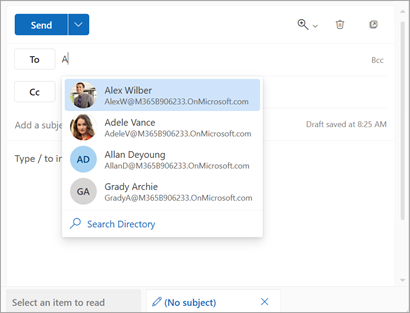
Med hver ny person du sender e-post til, legges flere meldingsmottakere til i Listen for autofullføring.
Tips!: Hvis du vil fjerne eller skjule navn fra denne listen, kan du se delen Skjule én eller flere foreslåtte kontakter, og hvis du vil ha informasjon om hvordan du tilbakestiller søket, kan du se Slå av eller tilbakestille foreslåtte kontakter.
Usikker på et navn?
Hvis du er usikker på et navn, og det ikke vises i forslagslisten, kan du også velge Til-, Kopi- eller Blindkopi-knappen fra adresseområdet i meldingen for å åpne vinduet Legg til mottakere .
-
Velg kontaktlisten du vil søke fra, fra Legg til mottakere. Dette kan være din personlige kontaktliste eller den globale adresselisten (GAL) for organisasjonen.
-
Bla gjennom listen over navn i Søk i denne listen over kontakter, eller begynn å skrive inn navnet på kontakten du leter etter.
Obs!: Hvis søkelisten er tom, er det sannsynligvis fordi du legger til et navn fra organisasjonens globale adresseliste (GAL), som inneholder mer enn 450 kontakter. Du må begynne å skrive inn tegn for fornavn, etternavn eller e-postadresse for å starte søket.
-
Velg

Hvis du vil fjerne et navn, velger du

-
Når du er ferdig med å legge til navn, velger du Lagre. Du går tilbake til meldingen, og navnene du valgte, vises i adresseområdet i meldingen.
Skjule én eller flere foreslåtte kontakter i forslagslisten
Hvis du vil skjule en kontakt fra forslagslisten, gjør du dette i kontaktforslagslisten når du adresserer en e-postmelding. Dette kan gjøres for personlige kontakter, kontakter vi oppdaget i kommunikasjonen din og kontakter fra organisasjonen (for eksempel kontakter fra en global adresseliste). Kontakter som er skjult på denne måten, returneres ikke som foreslåtte kontakter i Microsoft 365-produkter (f.eks. Outlook, Teams osv.)
-
Videresend, svar eller opprett en e-postmelding.
-
Begynn å skrive inn kontakten du vil skjule, i til-adresselinjen.
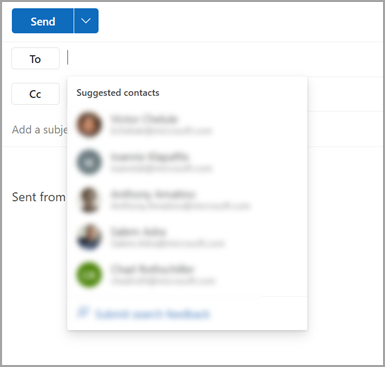
-
Når kontakten du vil skjule, vises i listen over foreslåtte kontakter, kan du se etter X til høyre for kontaktens navn.
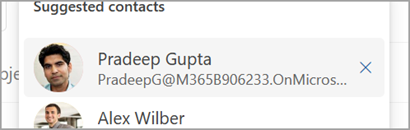
-
Velg X og kontakten vil bli fjernet fra listen, og vil også være skjult for senere bruk.
-
Hvis du ved et uhell skjulte kontakten, velger du Angre i meldingen nederst i midten av skjermen. Denne meldingen beholdes i fem sekunder etter at en kontakt skjules.

-
Hvis du vil fjerne skjuling av en kontakt, sender du en e-postmelding til kontakten ved å svare på en gammel e-postmelding eller ved å skrive inn hele e-postadressen i en ny e-post. Etter omtrent 24 timer vil kontakten bli skjult fra forslagslisten.
Deaktivere eller tilbakestille foreslåtte kontakter
Microsoft lar deg kontrollere hvilken informasjon vi oppbevarer om kontaktene dine i det foreslåtte kontaktsøket. Foreslått kontaktsøk forstår hvem du kommuniserer med ofte, og bruker denne informasjonen til å gjøre det enklere å finne kontakter.
-
Gå til Innstillinger > Generelt > personvern og data.
-
Velg kontoen du vil at innstillingene skal brukes på, under Personvern og data.
-
Velg Fjern data under Foreslåtte personer, og deaktiver. (Hvis dette allerede er satt til av og du vil aktivere det, velger du Aktiver utvidede kontaktforslag.)
Obs!: Lagrede personlige kontakter foreslås fortsatt under foreslått kontaktsøk med mindre kontakten slettes (se Opprette, vise og redigere kontakter og kontaktlister i Outlook). Kontakter fra organisasjonen vil fortsatt bli foreslått under foreslått kontaktsøk med mindre de fjernes av organisasjonsadministratoren.
Viktig!:
-
Exchange Online på Microsoft 365 inneholder noen søkefunksjoner via Microsoft Search. Dette inkluderer foreslåtte mottakere når du skriver en ny e-postmelding. Fra og med Outlook for Microsoft 365 versjon 2202 (bygg 14931.20604), hvis du er koblet til en Exchange Online postboks, drives skriveforslagene for To/CC/BCC av Microsoft Search, og noe informasjon i denne artikkelen gjelder ikke. Kategoriene Siste Folk og Andre forslag brukes for eksempel ikke.
-
Et notat er lagt til i hver inndeling som gjelder for Outlook for Microsoft 365 versjon 2202 som er koblet til en Exchange Online postboks.
Kontaktforslag genereres i Microsoft 365-tjenesten ved hjelp av personlige kontakter, kontakter fra organisasjonen (hvis aktuelt), og ved å lagre navnene og adressene du tidligere har brukt ved sending av meldinger.
Bruke kontaktforslagslisten og nylige Folk forslag
Når du begynner å skrive inn et navn i en Til-, Kopi- eller Blindkopi-boks , vises listen over kontaktforslag opptil fem samsvarende navn eller adresser.
Hvis du for eksempel skriver inn et b-tegn i et av mottakerfeltene, viser listen foreslåtte treff. Kontaktforslag-listen søkes etter fornavn, etternavn, e-postadresse og annen kontaktinformasjon, for eksempel telefonnummer, hvis tilgjengelig. Listen blir mer presis for hvert tegn du skriver inn. Så hvis du avslutter med å skrive "Bo", vilListen for autofullføring ytterligere begrense til å bare vise Bob Kelly.
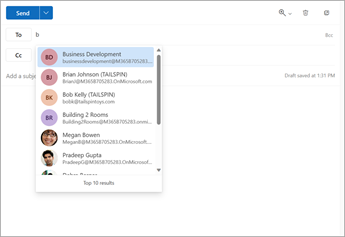
Med hver ny person du sender e-post til, legges flere meldingsmottakere til i Listen for autofullføring.
Skjule én eller flere foreslåtte kontakter i forslagslisten
Hvis du vil skjule en kontakt fra forslagslisten, er det mulig å gjøre det i kontaktforslagslisten mens du adresserer en e-postmelding. Dette kan brukes til personlige kontakter, kontakter vi har oppdaget i kommunikasjonen din og kontakter i organisasjonen (som aktuelt). Kontakter som er skjult på denne måten, returneres ikke som foreslåtte kontakter i Microsoft 365-produkter (f.eks. Outlook, Teams osv.)
-
Videresend, svar eller opprett en e-postmelding.
-
Begynn å skrive inn kontakten du vil skjule, i til-adresselinjen.
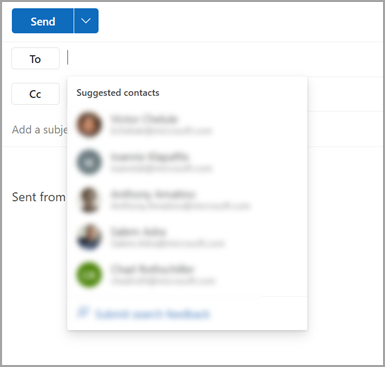
-
Når kontakten du vil skjule, vises i listen over foreslåtte kontakter, kan du se etter X til høyre for kontaktens navn.
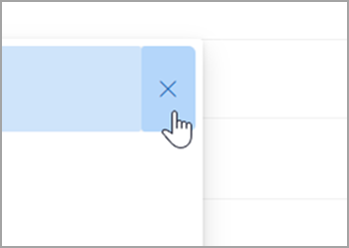
-
Velg X og kontakten vil bli fjernet fra listen, og vil også være skjult for senere bruk.
-
Hvis du ved et uhell skjulte kontakten, velger du Angre i meldingen nederst i midten av skjermen. Denne meldingen beholdes i fem sekunder etter at en kontakt skjules.

-
Hvis du vil fjerne skjuling av en kontakt, sender du en e-postmelding til kontakten ved å svare på en gammel e-postmelding eller ved å skrive inn hele e-postadressen i en ny e-post. Etter omtrent 24 timer vil kontakten bli skjult fra forslagslisten.
Deaktivere eller tilbakestille foreslåtte kontakter
Microsoft lar deg kontrollere hvilken informasjon vi oppbevarer om kontaktene dine i det foreslåtte kontaktsøket. Foreslått kontaktsøk forstår hvem du kommuniserer med ofte, og bruker denne informasjonen til å gjøre det enklere å finne kontakter.
Du kan administrere denne informasjonen på instrumentbordet for personvern for kontoen din. Hvilket instrumentbord for personvern som skal brukes, avhenger av om du bruker en jobb- eller skolekonto, eller en personlig Microsoft-konto, for eksempel en Outlook.com- eller Hotmail.com-konto.
Obs!: Disse innstillingene gjelder for foreslått kontaktsøkeinformasjon for kontoen din og alle steder der kontoinformasjonen brukes i Microsoft (Bing, Kalender, Delve, Excel, LinkedIn, Office-dokumentdeling, Office.com, OneDrive, OneNote, Skrivebordsversjonen av Outlook, Outlook Mac, Outlook Mobile, Outlook Web Access (OWA), OWA Mini, Folk, PowerPoint, Project, SharePoint, Teams for Life, Teams for Work, Windows Search, Windows Share Sheet, Word, Yammer). Dette gjelder ikke for Xbox.
Gjør følgende for jobb- eller skolekontoer:
-
Gå til Innstillinger & Personvern for jobb- eller skolekontoen.
-
Velg Personvern-fanen, og utvid Behandle kontaktsøk under Dataalternativer.
-
Du kan tilbakestille indeks, laste ned kontakter eller deaktivere Opptak av implisitte kontakter og kontaktrangering fra kommunikasjonen min.
Gjør følgende for Microsoft-kontoer:
-
Gå til personvernsiden for Microsoft-kontoen din, og hvis du blir bedt om å logge på med Microsoft-kontoen din.
-
Rull ned til personverninnstillingene i produktene våre , og velg Utvidede personforslag.
-
Sett veksleknappen til Av.
Obs!: Lagrede personlige kontakter foreslås fortsatt under foreslått kontaktsøk med mindre kontakten slettes (se Opprette, vise og redigere kontakter og kontaktlister i Outlook). Kontakter fra organisasjonens adressebok vil fortsatt bli foreslått under foreslått kontaktsøk med mindre kontakten fjernes av IT-administratoren.
Kontaktforslag genereres i Microsoft 365-tjenesten ved hjelp av personlige kontakter, kontakter fra organisasjonen (hvis aktuelt), og ved å lagre navnene og adressene du tidligere har brukt ved sending av meldinger.
Bruke kontaktforslagslisten og nylige Folk forslag
Når du begynner å skrive inn et navn i en Til-, Kopi- eller Blindkopi-boks , vises listen over kontaktforslag opptil fem samsvarende navn eller adresser.
Hvis du for eksempel skriver inn et b-tegn i et av mottakerfeltene, viser listen foreslåtte treff. Kontaktforslag-listen søkes etter fornavn, etternavn, e-postadresse og annen kontaktinformasjon, for eksempel telefonnummer, hvis tilgjengelig. Listen blir mer presis for hvert tegn du skriver inn. Så hvis du avslutter med å skrive "Bo", vilListen for autofullføring ytterligere begrense til å bare vise Bob Kelly.
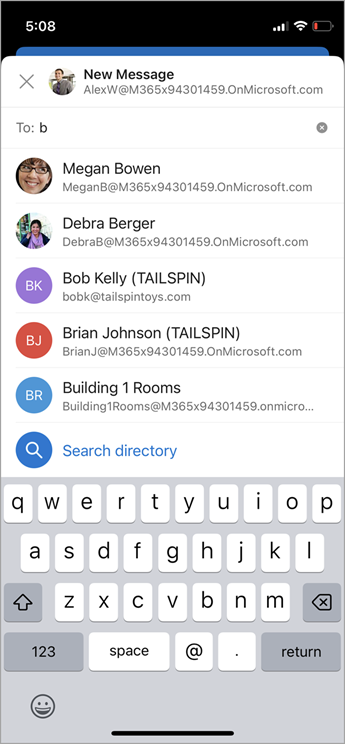
Med hver ny person du sender e-post til, legges flere meldingsmottakere til i Listen for autofullføring.
Skjule én eller flere foreslåtte kontakter i forslagslisten
Hvis du vil skjule en kontakt fra forslagslisten, er det mulig å gjøre det i kontaktforslagslisten mens du adresserer en e-postmelding. Dette kan brukes til personlige kontakter, kontakter vi har oppdaget i kommunikasjonen din og kontakter i organisasjonen (som aktuelt). Kontakter som er skjult på denne måten, returneres ikke som foreslåtte kontakter i Microsoft 365-produkter (f.eks. Outlook, Teams osv.)
Slik fungerer det i Outlook:
-
Videresend, svar eller opprett en e-postmelding.
-
Begynn å skrive inn kontakten du vil skjule, i til-adresselinjen.
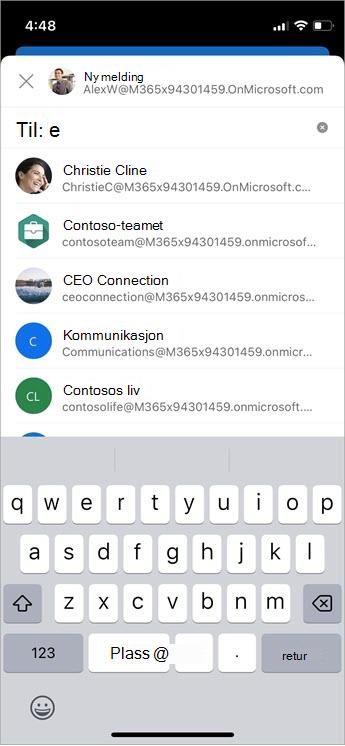
-
Når kontakten du vil skjule, vises i listen over foreslåtte kontakter, kan du se etter X til høyre for kontaktens navn for Android.
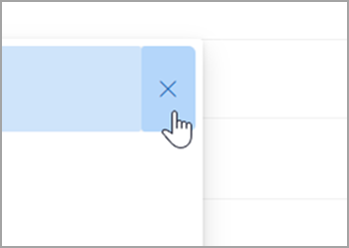
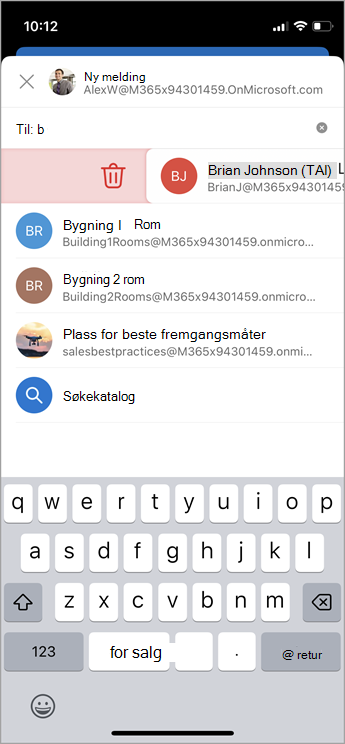
-
Velg X og kontakten vil bli fjernet fra listen, og vil også være skjult for senere bruk.
-
Hvis du vil fjerne skjuling av en kontakt, sender du en e-postmelding til kontakten ved å svare på en gammel e-postmelding eller ved å skrive inn hele e-postadressen i en ny e-post. Etter omtrent 24 timer vil kontakten bli skjult fra forslagslisten.
Deaktivere eller tilbakestille foreslåtte kontakter
Microsoft lar deg kontrollere hvilken informasjon vi oppbevarer om kontaktene dine i det foreslåtte kontaktsøket. Foreslått kontaktsøk forstår hvem du kommuniserer med ofte, og bruker denne informasjonen til å gjøre det enklere å finne kontakter.
Du kan administrere denne informasjonen på instrumentbordet for personvern for kontoen din. Hvilket instrumentbord for personvern som skal brukes, avhenger av om du bruker en jobb- eller skolekonto, eller en personlig Microsoft-konto, for eksempel en Outlook.com- eller Hotmail.com-konto.
Obs!: Disse innstillingene gjelder for foreslått kontaktsøkeinformasjon for kontoen din og alle steder der kontoinformasjonen brukes i Microsoft (Bing, Kalender, Delve, Excel, LinkedIn, Office-dokumentdeling, Office.com, OneDrive, OneNote, Skrivebordsversjonen av Outlook, Outlook Mac, Outlook Mobile, Outlook Web Access (OWA), OWA Mini, Folk, PowerPoint, Project, SharePoint, Teams for Life, Teams for Work, Windows Search, Windows Share Sheet, Word, Yammer). Dette gjelder ikke for Xbox.
Gjør følgende for jobb- eller skolekontoer:
-
Gå til Innstillinger & Personvern for jobb- eller skolekontoen.
-
Velg Personvern-fanen, og utvid Behandle kontaktsøk under Dataalternativer.
-
Du kan tilbakestille indeks, laste ned kontakter eller deaktivere Opptak av implisitte kontakter og kontaktrangering fra kommunikasjonen min.
Gjør følgende for Microsoft-kontoer:
-
Gå til personvernsiden for Microsoft-kontoen din, og hvis du blir bedt om å logge på med Microsoft-kontoen din.
-
Rull ned til personverninnstillingene i produktene våre , og velg Utvidede personforslag.
-
Sett veksleknappen til Av.
Obs!: Lagrede personlige kontakter foreslås fortsatt under foreslått kontaktsøk med mindre kontakten slettes (se Opprette, vise og redigere kontakter og kontaktlister i Outlook). Kontakter fra organisasjonens adressebok vil fortsatt bli foreslått under foreslått kontaktsøk med mindre kontakten fjernes av IT-administratoren.
Kontaktforslag genereres i Microsoft 365-tjenesten ved hjelp av personlige kontakter, kontakter fra organisasjonen (hvis aktuelt), og ved å lagre navnene og adressene du tidligere har brukt ved sending av meldinger.
Bruke kontaktforslagslisten og nylige Folk forslag
Når du begynner å skrive inn et navn i en Til-, Kopi- eller Blindkopi-boks , vises listen over kontaktforslag opptil fem samsvarende navn eller adresser.
Hvis du for eksempel skriver inn et b-tegn i et av mottakerfeltene, viser listen foreslåtte treff. Kontaktforslag-listen søkes etter fornavn, etternavn, e-postadresse og annen kontaktinformasjon, for eksempel telefonnummer, hvis tilgjengelig. Listen blir mer presis for hvert tegn du skriver inn. Så hvis du avslutter med å skrive "Bo", vilListen for autofullføring ytterligere begrense til å bare vise Bob Kelly.
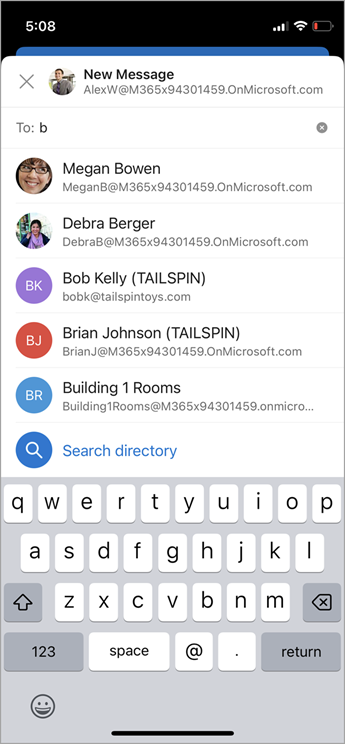
Med hver ny person du sender e-post til, legges flere meldingsmottakere til i Listen for autofullføring.
Skjule én eller flere foreslåtte kontakter i forslagslisten
Hvis du vil skjule en kontakt fra forslagslisten, er det mulig å gjøre det i kontaktforslagslisten mens du adresserer en e-postmelding. Dette kan brukes til personlige kontakter, kontakter vi har oppdaget i kommunikasjonen din og kontakter i organisasjonen (som aktuelt). Kontakter som er skjult på denne måten, returneres ikke som foreslåtte kontakter i Microsoft 365-produkter (f.eks. Outlook, Teams osv.)
Slik fungerer det i Outlook:
-
Videresend, svar eller opprett en e-postmelding.
-
Begynn å skrive inn kontakten du vil skjule, i til-adresselinjen.
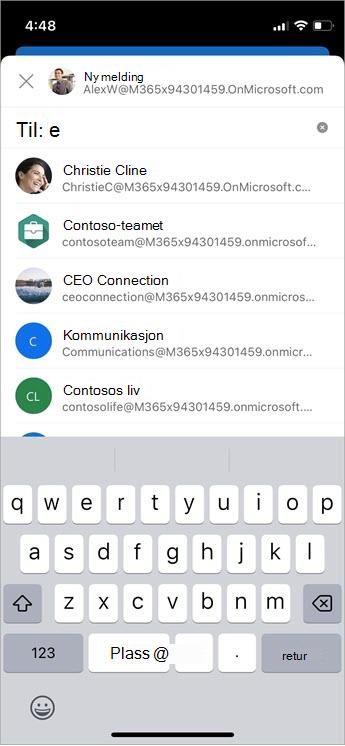
-
Når kontakten du vil skjule, vises i listen over foreslåtte kontakter, kan du se etter X til høyre for kontaktens navn for Android.
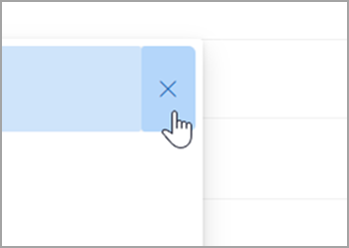
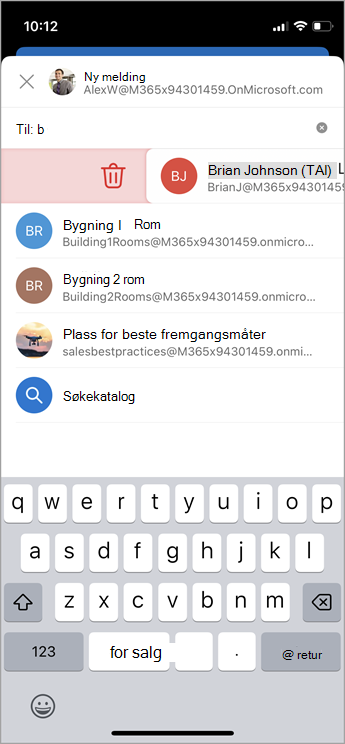
-
Velg X og kontakten vil bli fjernet fra listen, og vil også være skjult for senere bruk.
-
Hvis du vil fjerne skjuling av en kontakt, sender du en e-postmelding til kontakten ved å svare på en gammel e-postmelding eller ved å skrive inn hele e-postadressen i en ny e-post. Etter omtrent 24 timer vil kontakten bli skjult fra forslagslisten.
Deaktivere eller tilbakestille foreslåtte kontakter
Microsoft lar deg kontrollere hvilken informasjon vi oppbevarer om kontaktene dine i det foreslåtte kontaktsøket. Foreslått kontaktsøk forstår hvem du kommuniserer med ofte, og bruker denne informasjonen til å gjøre det enklere å finne kontakter.
Du kan administrere denne informasjonen på instrumentbordet for personvern for kontoen din. Hvilket instrumentbord for personvern som skal brukes, avhenger av om du bruker en jobb- eller skolekonto, eller en personlig Microsoft-konto, for eksempel en Outlook.com- eller Hotmail.com-konto.
Obs!: Disse innstillingene gjelder for foreslått kontaktsøkeinformasjon for kontoen din og alle steder der kontoinformasjonen brukes i Microsoft (Bing, Kalender, Delve, Excel, LinkedIn, Office-dokumentdeling, Office.com, OneDrive, OneNote, Skrivebordsversjonen av Outlook, Outlook Mac, Outlook Mobile, Outlook Web Access (OWA), OWA Mini, Folk, PowerPoint, Project, SharePoint, Teams for Life, Teams for Work, Windows Search, Windows Share Sheet, Word, Yammer). Dette gjelder ikke for Xbox.
Gjør følgende for jobb- eller skolekontoer:
-
Gå til Innstillinger & Personvern for jobb- eller skolekontoen.
-
Velg Personvern-fanen, og utvid Behandle kontaktsøk under Dataalternativer.
-
Du kan tilbakestille indeks, laste ned kontakter eller deaktivere Opptak av implisitte kontakter og kontaktrangering fra kommunikasjonen min.
Gjør følgende for Microsoft-kontoer:
-
Gå til personvernsiden for Microsoft-kontoen din, og hvis du blir bedt om å logge på med Microsoft-kontoen din.
-
Rull ned til personverninnstillingene i produktene våre , og velg Utvidede personforslag.
-
Sett veksleknappen til Av.
Obs!: Lagrede personlige kontakter foreslås fortsatt under foreslått kontaktsøk med mindre kontakten slettes (se Opprette, vise og redigere kontakter og kontaktlister i Outlook). Kontakter fra organisasjonens adressebok vil fortsatt bli foreslått under foreslått kontaktsøk med mindre kontakten fjernes av IT-administratoren.










